mineo(マイネオ)からワイモバイルに乗り換えるときの手順やポイントまとめ。
「マイネオが遅くなってきた…」
「家族割がもう少し充実していれば…」
「ワイモバイルのキャンペーンが気になっている」
そんな理由で、マイネオからワイモバイルへの乗り換えを検討している方が増えています。
ワイモバイルはソフトバンクの高品質回線が使えるサブブランドで、通信速度も安定しています。さらに、家族割・光セット割・PayPay還元など、お得な割引や特典も充実しており、乗り換えで月々のスマホ代を大きく節約できる可能性があります。
とはいえ、
- 「今のスマホはそのまま使えるの?」
- 「マイネオの違約金やMNP手続きってどうなってる?」
- 「どこから申し込むのが一番お得?」
など、初めてのMNP(番号そのまま乗り換え)には不安や疑問もつきものですよね。
そこで本記事では、マイネオからワイモバイルにスムーズかつお得に乗り換える方法を完全ガイド!最新キャンペーン情報、注意点、手続き手順、端末対応確認まで、初心者の方でも迷わず乗り換えられる内容になっています。

サイバーバード
私は実際にワイモバイルを契約して利用しています(2017年9月23日契約、スマホベーシックプランSで利用中。このプランでも5Gデータ通信できます)
その実体験をもとに、通信速度・利用可能エリアなどを自ら検証しています。単なるアンケートや口コミを集めた「エアプ」情報ではなく、ワイモバイル契約者としてのリアルな使用感を踏まえて解説しています。

mineo(マイネオ)からワイモバイルに乗り換え(MNP)手順を解説

【手順①】SIMを入れて使いたいスマホが動作確認されているか確認する

ワイモバイルが公開しているSIM動作確認機種ページを見て、ワイモバイルのSIMカードやeSIMを入れて使いたいAndroidスマホやiPhoneの動作確認が実施されているか確認してください。
iPhoneの対応状況まとめ
iPhone 8, iPhone 8 Plus, iPhone SE(第2世代)以降の機種がワイモバイルで動作確認されています。SIMフリー版・SIMロックを解除したキャリア版iPhoneどちらも利用可能です。
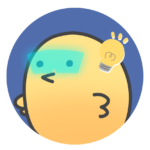 さいば・とり
さいば・とりiPhone XS/XS Max/XR以降がeSIM対象機種だよ
Androidは要チェック!
mineoでソフトバンク回線を使っていた方は要注目!ソフトバンク回線(LTE Band 1/3/8)対応端末なら、そのまま使える可能性が高いです。
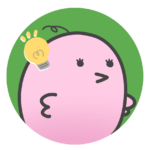
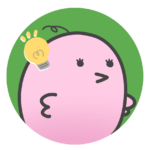
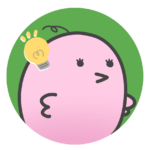
eSIMを希望する人は「eSIM対応」かどうか確認しよう!
【手順②】mineoでMNP予約番号を発行する(MNPワンストップ不可)
mineoからワイモバイルに乗り換える際はmineoでMNP予約番号を発行してください。
ワイモバイルオンラインストアでは、mineoとのMNPワンストップ方式は非対応です。
mineoでMNP予約番号を発行する方法


mineoからワイモバイルに乗り換えるときは、mineo側でMNP予約番号の発行が必要になります。MNP予約番号は無料で発行できます。
mineoのMNP予約番号の発行はmineoのマイページから行えます。
- 「マイページ」にログインし、下にスクロール
- 〔各種サポート〕の〔解約・MNP予約番号の発行〕をタップ
- 〔解約・他社へのMNP転出をご検討中のお客さまへ〕画面から、いずれかをタップ
- 一番下にスクロールし、〔MNP予約番号照会の方はこちら〕をタップ
- ご利用番号を選択し、〔決定〕をタップ
- MNP予約番号の有効期限は発行日を含めて15日間
- ワイモバイルは有効期限が10日以上残っている状態で申し込みが必要
- 「MNP予約番号の発行」=mineoの解約ではない
- MNP予約番号の有効期限が切れてもmineoとの契約は継続
【手順③】ワイモバイルの契約に必要なものを事前に用意する


ワイモバイルを申し込む前に、以下の4点を事前に準備しておきましょう。スムーズに手続きするために、申込み前にチェックしておくのがおすすめです。
契約に必要なもの一覧
| 項目 | 内容 |
|---|---|
| 本人確認書類 | 運転免許証やマイナンバーカード等 |
| 支払い情報 | クレジットカードまたは銀行口座(キャッシュカード) |
| MNP予約番号 | mineoで取得した番号 (有効期限10日以上残っている状態) |
| メールアドレス | 手続きや開通通知に必要 (普段使うもの推奨) |
※ワイモバイルでは健康保険証(健康保険被保険者証)の本人確認書類としての取り扱いを2023年6月13日をもって終了
支払い方法
ワイモバイルオンラインストアでは、以下のいずれかの方法で支払い登録が必要です。
- クレジットカード(契約者本人名義)
- 口座振替(本人名義のキャッシュカード使用)
他人名義のクレジットカードや口座では申し込めません
【手順④】ワイモバイルオンラインストアから申し込む


ワイモバイルオンラインストア公式・ヤフー店からSIMカード/eSIM/スマホセットを申し込んでください。
- ワイモバイルオンラインストア(公式)にアクセス
- 申し込みたいSIMカード/eSIM/スマホを選ぶ
- 料金プラン・割引サービス、オプションを選択する
- 本人確認手続きを行う
- SIM契約:本人確認書類のアップロード
- eSIM契約:本人確認書類+自撮り撮影(eKYC)
- お客様情報の入力、支払い情報の入力を行う
- あとは画面の指示に従ってSIMやスマホの契約を完了させる
- 「加入審査開始メール」「商品発送完了メール」が届けば無事に審査完了、あとは届くまで待つ
回線選択の注意点(mineo利用者向け)
mineoから乗り換える場合、現在の契約回線によって選択肢が異なります。
| mineo回線 | 乗り換え先での選択肢 |
|---|---|
| ドコモ回線 / au回線 | 【他社携帯電話会社】→【その他(MVNO)】→【上記以外(MVNO)】を選択 |
| ソフトバンク回線 | 【ソフトバンク回線MVNO】→【mineo】を選択 |
回線種別を間違えるとMNPが正しく処理されない場合があるので要注意
新どこでももらえる特典エントリーはこちらから!
ワイモバイル公式オンラインストアはこちら
↑ソフトバンク株式会社が運営するhttps://www.ymobile.jp/store/に移動します
ワイモバイルの開通までの手順


ワイモバイルの申し込みが完了したら、いよいよスマホが使えるようになる開通手続きのステップです。SIMカードやeSIMの準備が整ったら、回線の切替・設定作業を行っていきましょう。
このパートでは、
- SIMカードが届いたあとにやること
- eSIMを選んだ場合の注意点
- 開通後に必要な設定(APN設定、Y!mobileサービス登録など)
などを、初心者でも安心して手続きできるよう、順番にわかりやすく解説していきます。
【手順①】ワイモバイルへ回線切替を行う


mineoからワイモバイルに切り替えるためには「回線切替手続き」が必要です。この手続きが完了すると、mineoとの契約が自動で解約され、ワイモバイルが開通します。
回線切替のタイミングに注意!
契約内容によって、回線を切り替えるタイミングが少し異なります。
| 契約タイプ | 回線切替のタイミング |
|---|---|
| SIMカードのみ契約 | 商品が手元に届いてから |
| スマホセット契約 | 商品が手元に届いてから |
| eSIMのみ契約 | 「eSIMご利用開始のお知らせ」メールが届いてから eSIM+スマホセット契約時は、商品が手元に届いてから |
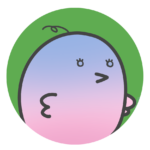
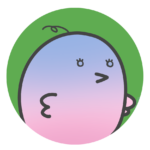
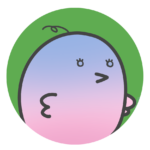
タイミングを間違えると「開通しない」「SIMが使えない」などのトラブルになるため注意!
回線切替の方法は2種類(オンライン推奨)
| オンライン回線切替受付サイト | ワイモバイルカスタマーセンター切替窓口 | |
|---|---|---|
| 受付時間 | 9時~21時 | 9時~21時 |
| 切替にかかる時間 | 最大15分ほど | 最大1~2時間 |
| 切り替えに必要な情報 | ①WEB受注番号 ②携帯電話番号またはメールアドレス | ②携帯電話番号 ③契約時に設定した4桁の暗証番号 |
オンライン回線切替受付サイトで切り替えできない場合は、ワイモバイルカスタマーセンター切替窓口に電話してください。
回線切替の手続きが完了したら、数分待ってからスマホの「機内モードのオン・オフ」や「再起動」をしてみましょう。これでワイモバイルの電波を正しく掴み、スマホが使えるようになります。
【手順②】ワイモバイルのSIMカードを入れる/eSIMを設定する
物理SIMカードの場合


まずは、今まで使っていたmineoのSIMカードを抜いて、届いたワイモバイルのSIMカードに入れ替えましょう。
- iPhoneの場合:サイドのSIMスロットをピンで開けて入れ替え
- Androidの場合:端末ごとにスロット位置が異なるため、説明書またはサポートサイトを参考に
SIMの入れ方が分からない人は、YouTubeなどで「SIMカード 入れ替え」などで検索すると、機種別の動画がたくさん見つかります。
eSIMの場合はプロファイルのダウンロード」が必要
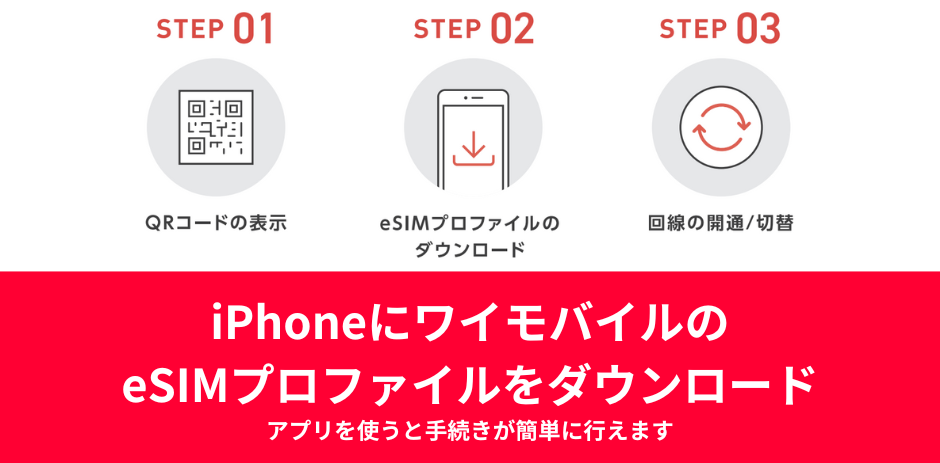
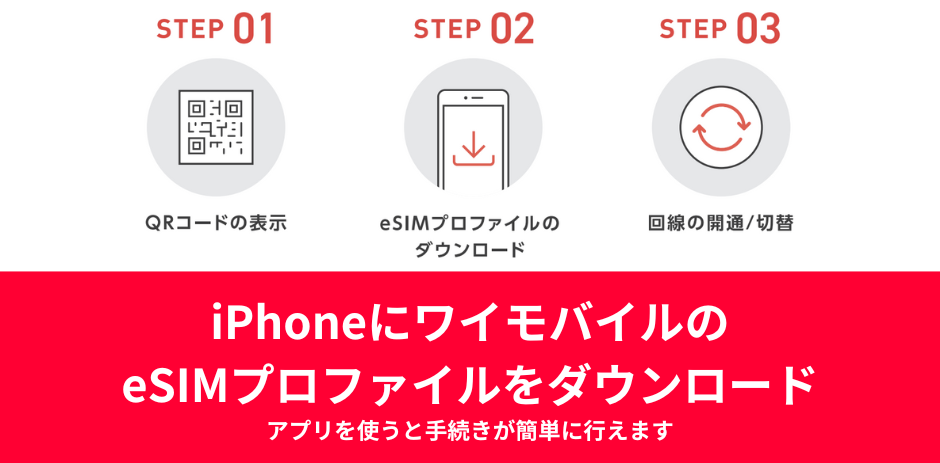
物理SIMではなくeSIMを契約した方は、以下の手順で「eSIMプロファイルのダウンロード(=開通手続き)」を行いましょう。
| 方法 | 内容 |
|---|---|
| アプリから | 「Y!mobile eSIMかんたん開通アプリ」をインストールして開通手続きを進める(iOS/Android対応) |
| WEBサイトから | ワイモバイルから届く「eSIMご利用開始のお知らせメール」に記載のURLにアクセスし、プロファイルをダウンロード |
eSIMプロファイルのダウンロードには、スマホがインターネットに接続されている必要があります。事前に以下を済ませておきましょう。
新しいスマホの初期設定やデータ移行
Wi-Fiに接続しておく
Wi-FiなしではeSIMプロファイルをダウンロードできないため、通信ができず開通できません。
【手順③】端末でAPN設定を行う


回線をワイモバイルに切り替える手続きをした後は、スマートフォン本体で「APN設定」をする必要があります。
APN設定とは、簡単に言えば「ワイモバイルの回線で通信できるようにするために、スマホ側で必要なIDとパスワードを入力する」作業と思ってください。
iPhoneの場合


iPhoneは、iOSバージョンや「キャリア設定アップデート」を最新バージョンにすると、APN設定不要(iPhoneにワイモバイルのAPN構成プロファイルインストール不要)で利用できます。
iOSバージョンは、「設定」→「一般」→「ソフトウェア・アップデート」からアップデートできます。
「設定」→「一般」→「情報」をタップし、「キャリア設定アップデート」のポップアップが表示されたら「アップデート」をタップしてください。表示されない場合は最新バージョンです。
iPhone内にあるmineoのAPN構成プロファイルは削除してください。
Androidの場合:手動でAPN設定が必要なケースあり


AndroidスマホのAPN設定は、機種によってはSIMカードを入れるだけでAPN設定が自動で完了するのものがあります。通信できない場合は、ワイモバイル回線の通信設定をする|SIMフリー Androidを参考に新しいAPNを作成してください。
【手順④】開通していることを確認してワイモバイルの利用開始


APN設定まで完了したら、スマホがきちんとワイモバイルの回線に繋がっているかを確認しましょう。
以下のような方法で、ワイモバイルが正常に使えているか確認できます。
| 確認項目 | チェック内容 |
|---|---|
| 通信回線 | Wi-FiをOFFにして、SafariやChromeでウェブサイトが開けるか確認 |
| 音声通話 | 117(時報)に電話して通話できるか試す |
| ステータス表示 | スマホの上部に「4G」「5G」「Y!mobile」などの表示があるか確認 |
APN設定の完了直後は、スマホがなかなかワイモバイル回線に繋がらないとか、4G/5Gにならないことがあります。そういうときは機内モードオンオフやスマホの再起動をするとワイモバイル回線に繋がるようになります。
mineo(マイネオ)からワイモバイルに乗り換えで利用できるキャンペーン一覧
ここでは、mineo(マイネオ)からワイモバイルに乗り換える際に利用できる最新キャンペーンについて解説します。
mineoのソフトバンク回線からワイモバイルに乗り換えは、新どこでももらえる特典のみ利用できます。SIMのみ契約でPayPayポイントが貰える系キャンペーンは適用対象外、機種代金割引は適用対象外で定価購入となるので注意してください。
【ワイモバイル公式】SIM・端末割引キャンペーン一覧
Y!mobileのサービスを提供しているソフトバンク株式会社が運営する、ワイモバイル公式オンラインストアが提供主体の特典・キャンペーンは以下の通り。
| キャンペーン名 | キャンペーン内容 |
|---|---|
| ワイモバSIM契約キャンペーン4 | SIMのみ契約で最大20,000円相当のPayPayポイントが貰える(PayPayポイントコードでキャッシュバック) |
| ワイモバイルご利用者さま向け2回線目以降の新規申し込み特別優待 | ワイモバイル公式オンラインストアで、特別優待ページから追加契約する人向けの特別優待 ※ワイモバイル公式オンラインストアでの追加契約(2回線目以降)のみ対象です ※申し込み時にMy Y!mobileへのログインが必要です ※キャンペーンは予告なく変更・終了する場合があります |
| 最新機種も超おトク! | 対象のスマートフォンやiPhoneがオトクに購入できる機種代金割引キャンペーン |
| ソフトバンク認定中古品iPhone | ソフトバンクが厳選した認定整備済みのiPhoneが購入できる |
| ワイモバ紹介キャンペーン | 家族や友人にワイモバイルを紹介し、契約&データ増量オプションに同日加入して契約すると、紹介した人にPayPayポイント最大5,000円相当プレゼント |
| LINEで超!抽選会 | ワイモバイル公式LINEを友だち追加で毎日抽選会に参加可能。最大10万円相当のPayPayポイントコードが必ず当たる。第1回 :8/1(金)〜10/26(日)まで |
【ワイモバイルヤフー店】SIM・端末割引キャンペーン一覧
ワイモバイル公式オンラインストアヤフー店(Yahoo!モバイル)が提供主体の特典・キャンペーンは以下の通り。
| キャンペーン名 | 内容 |
|---|---|
| 新どこでももらえる特典 | 対象期間中に買い物するとPayPayポイントが最大20%上乗せ付与(最大6,000円相当戻ってくる) ※公式・ヤフー店どちらでも併用OK |
| SIMご契約特典 | SIMのみを契約すると、最大20,000円相当のPayPayポイントが貰える(PayPayポイントでキャッシュバック) |
| スマホ大特価セール | 対象のスマートフォンやiPhoneがオトクに購入できる機種代金割引キャンペーン |
| ソフトバンク認定中古品iPhone | ソフトバンクが厳選した認定整備済みのiPhoneを販売が購入できる |
新どこでももらえる特典は、ワイモバイル公式・ヤフー店どちらで契約しても適用されます。
ワイモバイルの割引サービス・その他キャンペーン
| 割引サービス名 | 内容 |
|---|---|
| おうち割 光セット(A) | SoftBank光またはSoftBank Airとワイモバイルのシンプル3 S/M/Lを契約すると、毎月1,650円割引 |
| おうち割 でんきセット(E) | 「シンプル3 M/L」と対象の「おうちでんき」をセット利用すると、「シンプル3 M/L」の基本料から毎月1,100円を最大2年間割引 |
| 家族割引サービス | ワイモバイル2回線目以降の各基本使用料が、毎月550円または1,100円または1,188円割引(シンプル3 S/M/Lは1,100円割引) |
| 基本料初月0円特典(ワイモバイル) | ソフトバンク、LINEMO又はLINEモバイルの回線からのりかえで、ワイモバイル回線の基本料、データ定額サービス料、対象のオプションサービス料および月額使用料が初月0円 |
| PayPayカード割 | ワイモバイルの料金支払い方法にPayPayカードゴールドを設定すると毎月550円割引、PayPayカードは毎月330円割引(シンプル3 S/M/Lの場合) |
| 契約事務手数料特典(PayPayカード割加入) | ワイモバイルを契約し、対象手続きの翌請求締め日までに「PayPayカード割」が適用されていると、1,100円相当のPayPayポイントを付与 |
| PayPay使ってギガ増量キャンペーン | 「シンプル3」契約者が1回当たり200円以上対象のPayPay決済を月に10回以上行うと、決済回数・プランに応じて翌月にデータ容量プレゼント(Sは1GB、M/Lは最大10GB) |
| 60歳以上通話ずーっと割引キャンペーン | 60歳以上の場合がシンプル3 M/Lに加入すると、国内通話かけ放題の「スーパーだれとでも定額+」の月額料が1,100円(永年)割引 |
| LYPプレミアム無料 | ワイモバイルユーザーならLYPプレミアム会員の特典が無料で使い放題 |
| 下取りプログラム | 新規加入、MNP、機種変更した人を対象に、それまで利用していた端末を下取りし、下取り対象機種に応じて特典を付与(オンラインストアはPayPayポイント付与) |
| YouTube Premium1ヶ月無料 | シンプル3 S/M/Lの適用開始日から30日以内にYouTube Premium申込で1ヶ月無料、2ヶ月目以降も10%オフ |
mineoからワイモバイルに乗り換えるメリット・特徴まとめ


ここでは、ワイモバイルのメリット・おすすめポイントや特徴・魅力を紹介します。
- 通信品質&安心感
- ソフトバンクの自社回線で昼休み・夕方など利用者が増える時間帯も安定して高速通信できる
- 5G対応で、対応エリアなら高速通信もOK
- 余ったデータ容量の翌月繰越に対応
- オンラインサポート&実店舗対応ありで初心者も安心
- 料金プランがシンプル
- 「シンプル3 S/M/L」の3プラン構成で迷わない
- おうち割光セット(A)とPayPayカード割の併用で【月858円〜】も可能
- 契約期間・解約金の縛りなし、MNP転出手数料もなし
- ワイモバイルでも固定回線セット割や家族割引サービスなど多くの割引サービスあり
- おうち割光セット(A)が利用できれば、1回線目から最大1,650円割引
- 家族割引サービスが利用できれば、2回線目以降は毎月1,100円割引
- おうち割でんきセット(E)が利用できれば、24ヶ月間1,100円割引
- PayPayカード割が利用できれば、最大550円割引
- スマホセットが圧倒的に安い
- 他社からの乗り換えでiPhoneが最大2.2万円引き!
- Androidは一括1円スマホも多数(Pixel・OPPO・motoなど)
- ソフトバンク認定中古品のiPhoneも選べて選択肢が豊富
- ワイモバイルでも「新トクするサポート(A)」という残価設定型のスマホ販売方式が導入。2年間実質24円・48円で利用できるiPhoneもあり
- その他お得な特典
- 約200の国・地域での海外データ通信が2GB/月まで追加料金不要で利用可能
- 1回当たり200円以上の「PayPayクレジット」「PayPay残高」「PayPayポイント」決済を月に10回以上行うと、決済回数に応じてデータ容量をプレゼントするキャンペーンを2025年11月以降に開始予定
- LYPプレミアム(月額508円相当)が無料!
- Yahoo!ショッピングやPayPay利用で最大12%ポイント還元
- キャリアメール(@ymobile.ne.jp)も無料で使える
- LINEの年齢認証・ID検索も利用可能(他社格安SIMでは不可が多い)
通信速度が早くなる
mineoからワイモバイルに乗り換えると、通信速度や安定性が大きく向上するのが大きなメリットです。
mineoは「格安SIM」として非常に人気がありますが、その仕組み上、大手キャリア(ドコモ・au・ソフトバンク)から回線の一部を借りてサービスを提供しているため、お昼休みや夕方などの混雑する時間帯は極端に速度が落ちることがあります。SNSや動画がなかなか読み込めない、という経験がある方も多いかもしれません。
ワイモバイルはソフトバンクの自社回線を利用しているため、昼休みや夕方といった利用者が多い時間帯でも比較的安定して高速通信ができます。さらに5Gにも対応しており、5G対応エリアで5G端末を使えば高速データ通信が可能です。mineoからワイモバイルに乗り換えると通信品質が向上するケースもあります。
ただし、通信速度はソフトバンク同様、混雑の有無、利用している場所や環境、4G・5G基地局との距離によって大きく変動します。
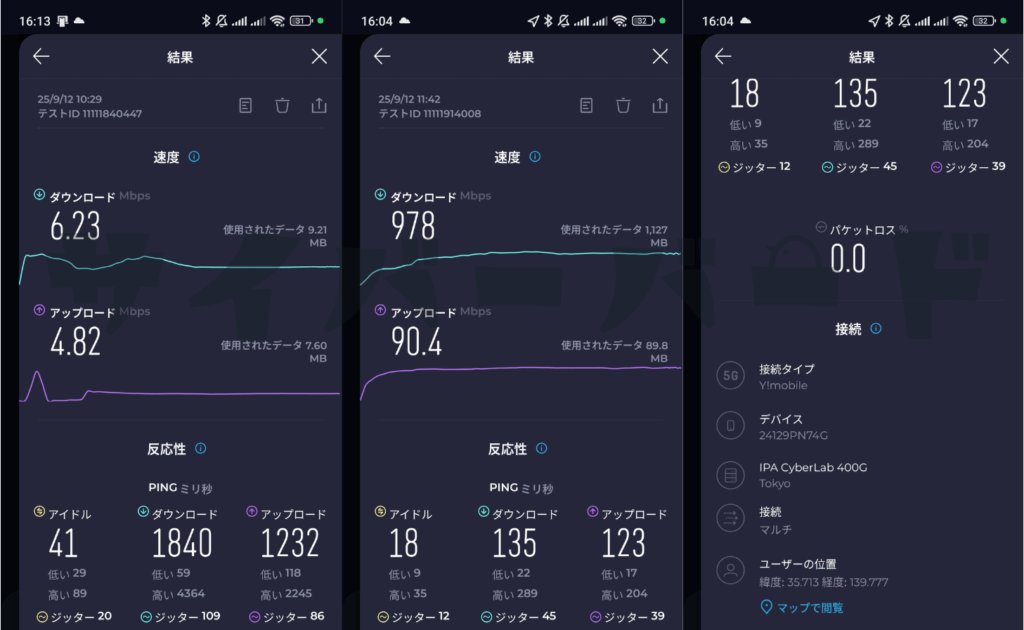
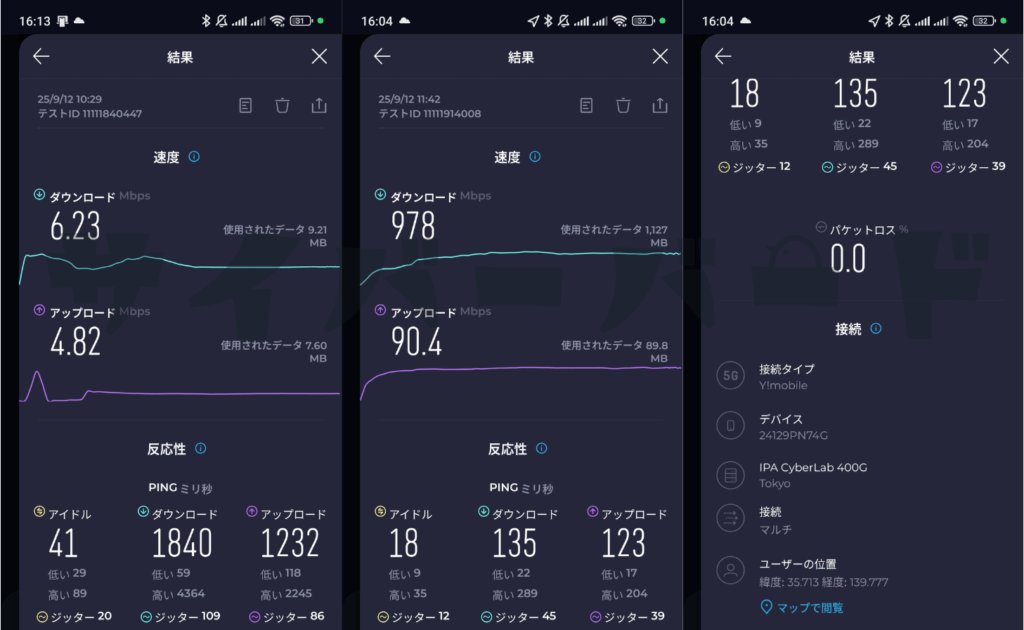
実際にアプリで通信速度を計測したところ、午前10時29分の新宿駅(画像左)ではダウンロード速度は6.23Mbps、午前11時42分の上野駅(画像中央)ではダウンロード速度は978Mbpsという結果になりました。このように、条件によって通信速度は大きな差が出ることがあります。
家族で複数回線契約すると家族割引サービスが利用できる
ワイモバイルでは、家族で複数回線を契約すると2回線目以降の月額料金が毎月1,100円割引される「家族割引サービス」が利用できます。最大9回線まで適用されるため、家族全員で契約すれば毎月かなりおトクになります。
家族割引サービスとPayPayカード割を併用する場合は、毎月最大1,287円割引されます。
| プラン | 割引額 | |
|---|---|---|
| 主回線(1回線目) | シンプル3 S/M/L | 1回線目は割引対象外 |
| 副回線(2~9回線目) | シンプル3 S/M/L | 毎月1,100円割引 |
ポイント
- 割引は1回線目からではなく、2回線目以降に適用
- 最大9回線まで割引対象
- 家族のスマホ代をまとめて安くしたい人にはぴったり!
- おうち割光セット(A)と家族割引サービスは併用不可
自宅のネットとセットでさらにおトク!おうち割 光セット(A)
ワイモバイルでは、自宅のインターネット回線として「SoftBank 光」または「SoftBank Air」を契約していると、スマホの月額料金が毎月割引される「おうち割 光セット(A)」が適用され、毎月1,650円割引されます。
おうち割光セット(A)とPayPayカード割(毎月187円割引)を併用する場合は、毎月最大1,837円割引されて非常にお得です。
割引額一覧(対象プラン:シンプル3 S/M/L)
| プラン名 | 月額割引額 | 割引後の月額料金 |
|---|---|---|
| シンプル3 S(5GB) | 1,650円割引 | 3,058円 → 1,408円 |
| シンプル3 M(30GB) | 1,650円割引 | 4,158円 → 2,508円 |
| シンプル3 L(35GB) | 1,650円割引 | 5,258円 → 3,608円 |
特徴・ポイント
- 1回線目から割引適用OK! 家族割と違い、主回線でも割引対象になるのが魅力
- ネットもスマホもソフトバンク系列でまとめておトク
- 申し込みは後日でもOK。SoftBank光/Airの契約後に割引申請すれば適用可能
注意点
- 「おうち割 光セット(A)」を適用するには、専用の申込手続きが必要
- 割引対象のインターネット回線と、ワイモバイル回線の契約者名義が一致していること、または家族関係があることが条件
- おうち割光セット(A)と家族割引サービスは併用不可
追加料金無しでLYPプレミアム会員になれる
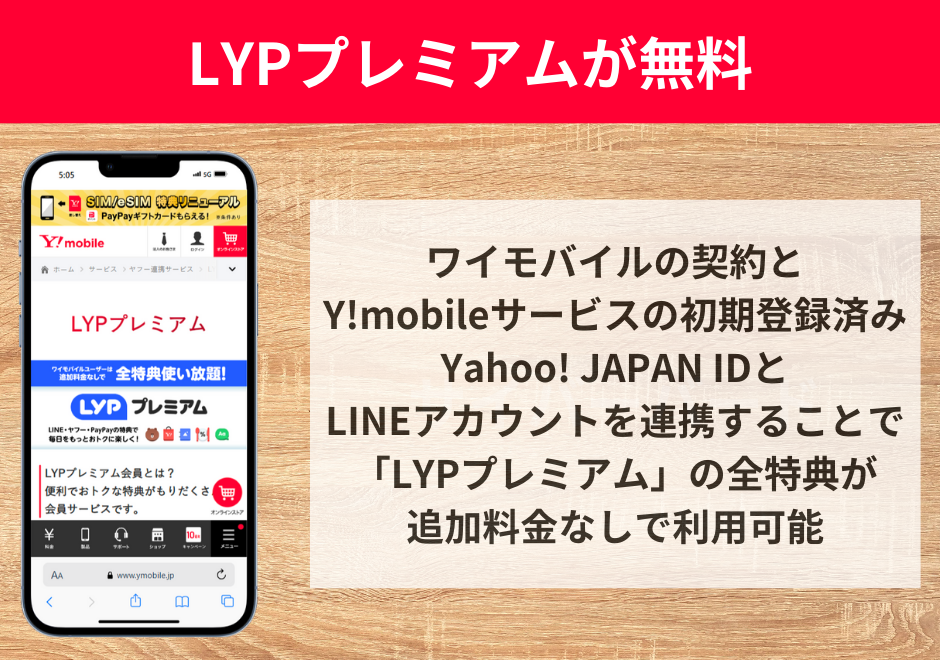
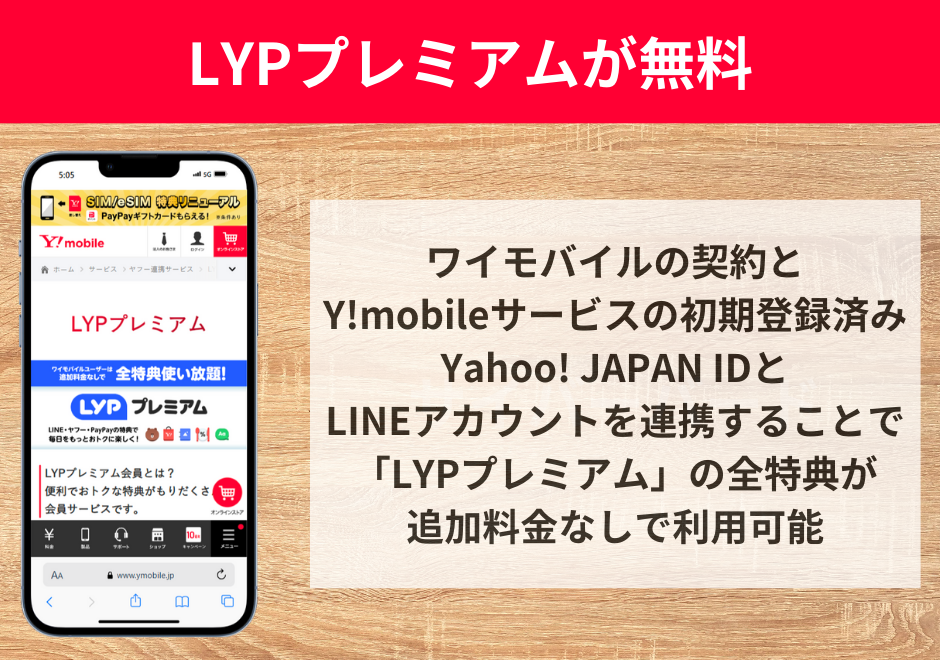
ワイモバイル契約後に「Y!mobileサービスの初期登録」を行うと、月額508円相当のLYPプレミアム(旧Yahoo!プレミアム)が無料で利用可能になります。これは、Yahoo!ショッピング・PayPay・ヤフオクなどをよく使う人にかなりお得です。
新どこでももらえる特典エントリーはこちらから!
mineoからワイモバイルに乗り換える時の注意点やデメリット


- 【1】料金・プラン面のデメリット
- mineoよりも月額料金が高くなる可能性あり
- 「パケット放題Plus」のようなオプションがない。マイそくのようなプランもない
- 契約プランの選択肢が少ない。mineoは1GB~20GB以上まで細かく選べるが、ワイモバイルはS/M/Lの3種類のみ
- 節約モード(低速切り替え機能)がない
- 【2】通信・回線面のデメリット
- ワイモバイルはソフトバンク回線のみ
- mineoはドコモ・au・ソフトバンク回線が選べる
- ソフトバンク回線はドコモ回線やau回線とは通信エリア・サービスエリアが微妙に異なる。自分の行動範囲だけが電波が悪くなる可能性がある
- 【3】端末関連のデメリット
- Androidの取扱は3~5万円台中心で、ハイエンドモデルは自前調達が必要
- 最新iPhoneの取扱はやや遅め(iPhone 16以降は改善傾向)
- 【4】通話・オプション面のデメリット
- mineoでんわのような通話料割引アプリがない(ワイモバイルは通常22円・30秒)
- mineoよりも通話オプションが高い
- 【5】乗り換え元の回線によってキャンペーン適用に差が出る
- 【6】mineo独自機能が使えなくなる
- パスケット・パケットシェア・パケットギフト・フリータンクが使えない
- mineoメール・ゆずるねの一部機能なども消滅
- mineoの「マイネ王」コミュニティのサポートがなくなる
- 【7】費用・手続き面の注意点
- mineoは解約月でも日割り計算してくれる
- mineoで分割払いで購入したスマホの支払いは、ワイモバイルに乗り換えても継続する
割引サービスが利用できない場合、mineoよりも月額料金が高くなる
| キャリア名 | プラン名 | 月額基本料金 |
|---|---|---|
| mineo | マイピタ | 【1GB】月額1,298円 【5GB】月額1,518円 【10GB】月額1,958円 【20GB】月額2,178円 【50GB】月額2,948円 |
| mineo | マイそく | 【プレミアム】月額2,200円 【スタンダード】月額990円 【ライト】月額660円 【スーパーライト】月額250円 |
| ワイモバイル | シンプル3 S (月5GB) | 【割引前】月額3,058円 【最安時】月額858円 |
| シンプル3 M (月30GB) | 【割引前】月額4,158円 【最安時】月額1,958円 | |
| シンプル3 L (月35GB) | 【割引前】月額5,258円 【最安時】月額3,058円 |
mineoの「マイピタ」と比べると、通常料金だけならmineoのほうが安いケースが多いのは事実です。ですが、ワイモバイルは割引をフル活用できるかどうかで大きく逆転できます。
たとえば、シンプル3 S(5GB)は本来3,058円ですが、「おうち割 光セット(A)」や「PayPayカード割」を組み合わせると、最安で月額858円になります。mineoのマイピタ5GBが1,518円なので、単純比較でワイモバイルのほうが月660円安い計算です。
さらにシンプル3 M(30GB)は、割引を最大限使うと1,958円。マイピタ10GBの1,958円と同額で、データ容量は3倍の30GBが使えます。大容量プランでは圧倒的にお得です。
ワイモバイルは割引なしだと割高に感じるかもしれませんが、割引をきちんと適用できる環境(家族での契約や光回線の利用)があれば、mineoよりも安く、しかも大容量が使えるキャリアに変わります。
「パケット放題Plus」のようなオプションがない
ワイモバイルにはmineoの「パケット放題 Plus」のように、月額で一定速度のデータ通信が無制限に使えるオプションは用意されていません月間データ容量を超過するとシンプル3 M/Lで最大1Mbps、シンプル3 Sで最大300kbpsに制限されます。
mineoの「パケット放題 Plus」は最大1.5Mbpsで容量無制限に使える仕組みが特徴なので、SNSや動画を日常的にたっぷり利用する人にとっては「安心して容量を気にせず使える」というメリットがあります。これと比べると、ワイモバイルは速度の安定性や“使い放題感”ではやや物足りなく感じる場面もあります。
かけ放題オプションがワイモバイルよりも高くなる
mineoでは、10分かけ放題が月額550円、無制限かけ放題でも月額1,210円で利用できます。これに対してワイモバイルは「だれとでも定額+」が月額880円(10分かけ放題)、「スーパーだれとでも定額+」が月額1,980円(完全かけ放題)となっており、同じ機能を利用する場合でもワイモバイルのほうが高くなります。
新どこでももらえる特典エントリーはこちらから!
ワイモバイル公式オンラインストアはこちら
↑ソフトバンク株式会社が運営するhttps://www.ymobile.jp/store/に移動します


